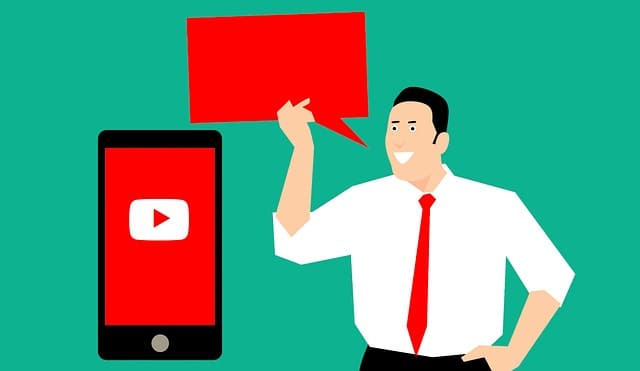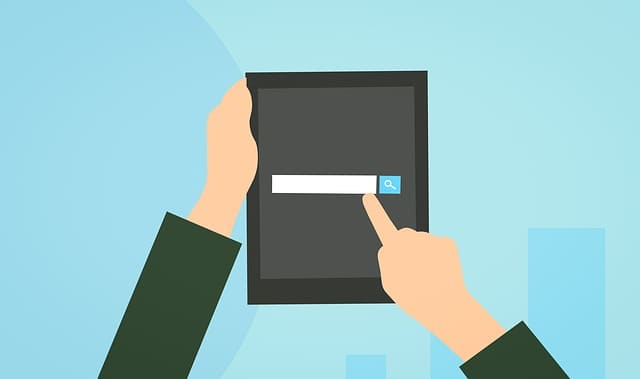YouTubeの動画はダウンロードすることができます。
しかし、いざダウンロードを行おうとすると字幕は一緒にダウンロードすることができません。
どのようにすれば字幕ごと動画をダウンロードできるかというところでしょうか。
ここでは字幕を含めた形式で動画をダウンロードする方法をお伝えしていこうと思います
なお解説におきましては、
- 字幕のみをダウンロードする方法
- 字幕と動画を同時にダウンロードする方法
この二つをPC/スマホに分けて解説していきたいと思います。
ご自身の用途にあった項目に飛んで読んでみてください。
【PC版】YouTubeの字幕だけダウンロードする方法
YouTubeの動画を”字幕だけ”ダウンロードしたいという方であればそれ専用のWebアプリが存在しています。
こちらはYouTubeの字幕のデータだけをGoogleサーバーからダウンロードしてくれるというサービスです。
外部リンク:YOUTUBE動画の字幕をダウンロードするCGI
こちらのサイト開いていただきましたら、どのように字幕をダウンロードするのか決めていきましょう。
①に字幕をダウンロードしたい動画のURLを貼り付ける
②で字幕をどういう形式でダウンロードするのかを決める
③でどの言語で字幕をダウンロードしたいのか決める
④でダウンロードボタンを押す
以上の4手順で、字幕をダウンロードすることができます。
なおどういう形式でダウンロードすればいいのか分からないという方もいるかもしれませんから、ここでは字幕をダウンロードするときの型式についても解説しておきます。
- SRT形式…後から動画に付随させる字幕として使いたい時の形式
- HTML形式…ChromeやSafariと言ったブラウザで字幕だけ表示させたい時の形式
- XML形式…何でかの文章ファイルとして保存したい時の形式
となっています。
とりあえずわかりやすく文章になっていれば良いとお考えの方であれば、HTML形式を選択しておけば良いと思います。
今あなたが見ているこのサイトのようにウェブサイト形式で文字を出す事が出来るようになります。
以下にHTML形式の文章ファイルの見た目を画像で紹介したいと思います。
動画の引用元:ヒカキンTV
【PC版】YouTubeの字幕と動画を同時にダウンロードする方法
自爆と動画を両方ともダウンロードしたいという場合は、画面そのものをキャプチャするという方法が有効かと思います。
YouTubeで字幕のついた動画を流して頂いてそれを動画として保存することによって擬似的に字幕のついた動画として動画を保存してしまうというわけです。
さてそのために画面そのものをキャプチャーできるソフトウェアを導入していきます。
ロイロゲームレコーダーという便利なソフトウェアがありますからこれを導入していきましょう。
外部リンク:ロイロゲームレコーダー
こちらのゲームソフトは、無料で使うことができるソフトウェアで、ゲームなどの実況動画を字幕ありで保存したりすることができるソフトウェアとなっています。
【スマホ版】YouTube字幕をダウンロードする方法
スマートフォン単体でYouTubeを字幕ごとダウンロードする方法について解説していきたいと思います。
スマートフォン単体となりますとどうしてもパソコンよりも自由度の低い操作しかできないという制約がついてしまいます。
なので、できればパソコンからダウンロードした方が良いかと思います。
が、パソコンをそもそもお持ちでなかったり自分用のパソコンとして使うことができないといったご都合もあるでしょうから、スマホから字幕をダウンロードできる方法について解説します。
Androidなら「Screenrecord」を使おう
あなたが今Androidを使いであれば「Screenrecord」という機能を使ってみると良いでしょう。
- 電源ボタンを長押しする
- メニューの中の「スクリーンレコード」をタップ
これで画面の撮影ができてしまいます。
YouTubeに字幕を流していただき、その様子をこのScreenrecordで保存すれば字幕ごと動画を保存する事ができます。
一番手軽な方法ではあるのですがこれには厳しい制約が二つほど付いてしまいますのでそのことをご理解ください。
- 3分までしか録画することができないこと
- 音声は取れないこと
この二つです。
- 動画と字幕さえダウンロードすることができればあとは音声はいらない
- 3分以内の動画を保存する
という方であれば一番手軽で簡単な方法はとなってきますので使ってみても良いでしょう。
しかし、音声も欲しいと考えており、さらに3分以上の動画を録画したいとお考えであれば、できる限りパソコンからデータを収集した方が良いかと思います.
そもそものYouTube字幕の仕組み
休話閑題、ここではYouTubeの字幕の仕組みについてお伝えしていきたいと思います。
基本的にYouTubeの字幕を表示させる方法は大まかに分けて二つあります。
- Googleの用意した自動音声認識システムを用いた自動字幕
- 投稿者か動画の閲覧者が手動で編集した字幕
この二つが存在しているのです。
そしてどちらの字幕にしても、動画のファイルとは別のファイルとして保管されており、動画を再生しているときに必要なタイミングで字幕を表示させるという方式で動画に字幕を出すことができているのです。
つまり動画をダウンロードしようとした時に字幕のファイルは別物であるせいで一緒にダウンロードできなくなってしまうというわけなのです。
従って字幕が欲しいと思ったのなら、YouTubeから動画だけダウンロードしてくるのではなくて字幕のついた動画の画面そのものを直接録画するか、あるいは字幕のデータを別途にダウンロードしてきて後から動画につなげたりするというやり方になってしまうのです。